Installez l'outil de surveillance du réseau OpenNMS dans CentOS / RHEL 7
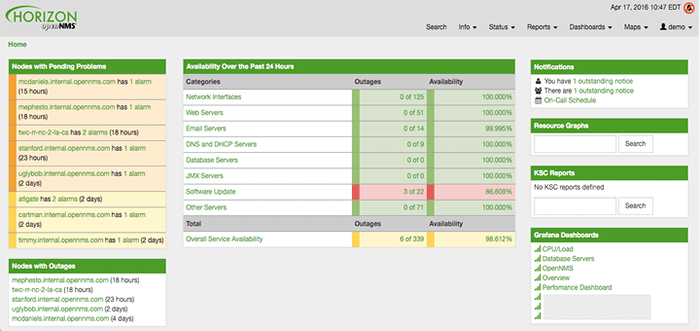
- 3919
- 950
- Anaïs Charles
Opennms (ou Horizon Opennms) est une plate-forme de surveillance de réseau et de réseau et de gestion de réseau extensible, extensible, très configurable et multiplateforme et de gestion de réseau à l'aide de Java. Il s'agit d'une plate-forme de gestion de services réseau de qualité d'entreprise actuellement utilisée pour gérer les réseaux de télécommunications et d'entreprises du monde entier.
Lire aussi: Installez la surveillance du réseau OpenNMS dans Debian et Ubuntu
Caractéristiques OpenNMS:
- Prend en charge l'assurance de service.
- Il prend en charge la surveillance des appareils et des applications.
- Il est construit sur une architecture axée sur les événements.
- Prend en charge la collection de mesures de performance des agents standard de l'industrie via SNMP, JMX, WMI, NRPE, NSClient ++ et XMP simplement via la configuration.
- Permet une intégration facile pour étendre les cadres de collecte de services et de données de performance.
- Prend en charge la découverte de topologie basée sur les informations SNMP des normes de l'industrie telles que le LLDP, le CDP et la découverte de ponts-mib.
- Un système d'approvisionnement pour découvrir votre réseau et vos applications via des interfaces manuelles, détectées ou reposées.
OpenNMS Exigences
- Système opérateur: Red Hat Enterprise Linux 7 ou Centos 7.
- Matériel minimal: 2 CPU, 2 Go de RAM, disque de 20 Go
Dans cet article, nous expliquerons comment installer et configurer le dernier Horizon Opennms Logiciel de surveillance des services réseau dans Rhel et Centos 7.X sorties.
Étape 1: Installation de Java et définition de Java_Home
La première étape consiste à installer Java et son environnement sur votre système, comme Horizon Opennms nécessite au moins Java 8 ou version supérieure. Nous allons installer le dernier Openjdk java 11 Version utilisant la commande yum suivante.
# yum install java-11-openjdk
Une fois le Java installé, vous pouvez vérifier la version de Java sur votre système à l'aide de la commande suivante.
# Java -Version
 Vérifiez la version Java dans Linux
Vérifiez la version Java dans Linux Définissez maintenant le Java Variable d'environnement pour tous les utilisateurs à l'heure de démarrage, en ajoutant la ligne suivante / etc / profil déposer.
exporter java_home = / usr / lib / jvm / java-11
Étape 2: Installez OpenNMS Horizon
À installer Horizon Opennms, Ajouter le référentiel YUM et la touche d'importation GPG.
# yum -y installer https: // yum.opennms.org / reposofiles / opennms-repo-stable-rhel7.noarch.RPM # RPM - Import https: // yum.opennms.org / opennms-gpg-key
Puis installez le opennms méta-package ainsi que toutes les dépendances intégrées telles que JicMP6 et JicMP, opennms-core, opennms-webapp-jetty, postgresql et postgresql-libs.
# yum -y install opennms
Une fois opennms des packages de méta sont installés, vous pouvez les vérifier dans le / opt / opennms en utilisant les commandes suivantes.
# cd / opt / opennms # arbre -l 1 . └fiquenms ouvernms ├fiques -> / var / opennms └fique
Étape 3: Initialiser et configurer PostgreSQL
Maintenant tu dois Initialiser le Postgresql base de données.
# postgresql-setup initdb
Ensuite, commencez le Postgresql Service pour l'instant et lui permettre de démarrer automatiquement à l'heure du démarrage du système, et vérifiez son statut.
# systemctl start postgresql # systemctl activer postgresql # statut systemctl PostgreSQL
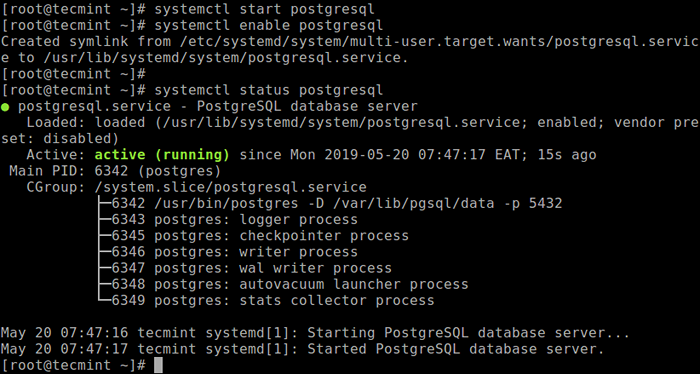 Vérifiez le statut de Postgres
Vérifiez le statut de Postgres Créez maintenant l'accès à Postgresql en passant au postgres compte utilisateur, puis accédez au shell postgres et créez un opennms Utilisateur de la base de données avec un mot de passe et créez une base de données OpenNMS qui appartient à l'utilisateur OpenNMS comme suit.
# su - Postgres $ CreateUser -p opennms $ créé -o opennms opennms
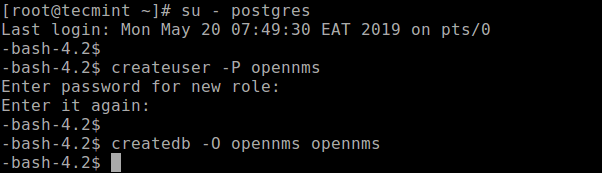 Créer un utilisateur de base de données OpenNMS
Créer un utilisateur de base de données OpenNMS Définir un mot de passe pour Postgres super utilisateur.
$ psql -c "Alter user Postgres avec le mot de passe 'admin123';" $ exit
 Définir le mot de passe pour l'utilisateur de Postgres
Définir le mot de passe pour l'utilisateur de Postgres Ensuite, vous devez modifier la stratégie d'accès pour PostgreSQL dans le / var / lib / pgsql / data / pg_hba.confli fichier de configuration.
# vi / var / lib / pgsql / data / pg_hba.confli
Trouvez les lignes suivantes et modifiez la méthode d'authentification en md5 autoriser Horizon Opennms accéder à la base de données sur le réseau local avec un mot de passe hachée MD5.
hébergez tous tous 127.0.0.1/32 MD5 HOT All All :: 1/128 MD5
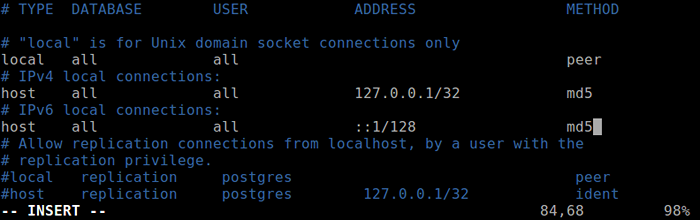 Définir la stratégie d'accès pour PostgreSQL
Définir la stratégie d'accès pour PostgreSQL Appliquer des modifications de configuration pour PostgreSQL.
# SystemCTL Reload PostgreSQL
Ensuite, vous devez configurer l'accès à la base de données dans Horizon Opennms. Ouvrir le / opt / opennms / etc / opennms-datasources.xml Fichier de configuration pour définir des informations d'identification pour accéder à la base de données PostgreSQL que vous avez créée ci-dessus.
# vim / opt / opennms / etc / opennms-datasources.xml
Définissez ensuite des informations d'identification pour accéder à la base de données PostgreSQL.
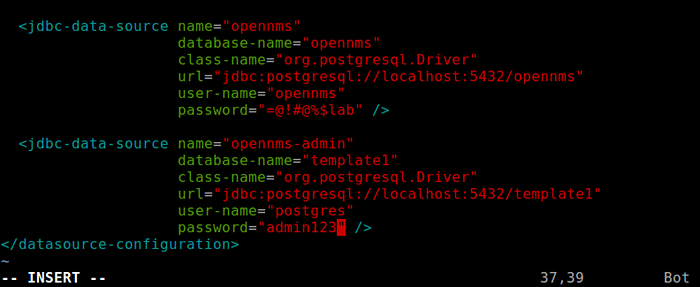 Définir l'accès aux informations d'identification dans PostgreSQL
Définir l'accès aux informations d'identification dans PostgreSQL Étape 4: Initialiser et démarrer OpenNMS Horizon
À ce stade, vous devez intégrer la version par défaut de Java avec Horizon Opennms. Exécutez la commande suivante pour détecter le Environnement Java et persistent dans le / opt / opennms / etc / java.confli fichier de configuration.
# / opt / opennms / bin / runjava -s
 Intégrer Java avec OpenNMS
Intégrer Java avec OpenNMS Ensuite, exécutez le Installateur OpenNMS qui initialisera la base de données et détectera les bibliothèques du système / opt / opennms / etc / bibliothèques.propriétés.
# / opt / opennms / bin / install -Dis
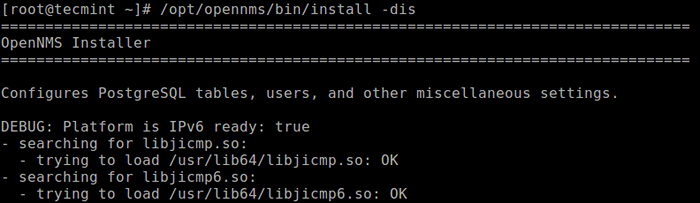 Exécutez le programme d'installation d'OpenNMS
Exécutez le programme d'installation d'OpenNMS Puis commencez Opennms Service Horizon via Systemd pendant le temps, lui permettez de démarrer automatiquement au démarrage du système et de vérifier son statut.
# systemctl start opennms # systemctl activer opennms # systemctl status opennms
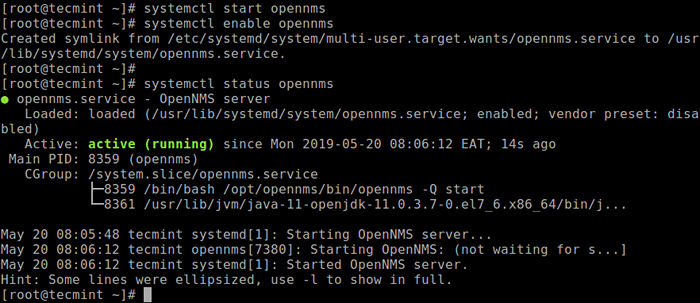 Vérifiez le statut OpenNMS
Vérifiez le statut OpenNMS Si vous avez un pare-feu fonctionnant sur votre système, il y a une chose critique que vous devez faire, avant de pouvoir accéder au Console Web OpenNMS. Autoriser l'accès à la console Web OpenNMS à partir d'ordinateurs distants via le port d'interface 8980 Dans votre pare-feu.
# Firewall-CMD --permanent --add-port = 8980 / TCP # Firewall-CMD - Reload
Étape 5: Accédez à la console Web OpenNMS et à la connexion
Ensuite, ouvrez votre navigateur et tapez l'une des URL suivantes pour accéder à la console Web.
http: // server_ip: 8980 / opennms ou http: // fdqn-of-your-server: 8980 / opennms
Une fois l'interface de connexion apparaît, le nom d'utilisateur de connexion par défaut est administrer Et le mot de passe est administrer.
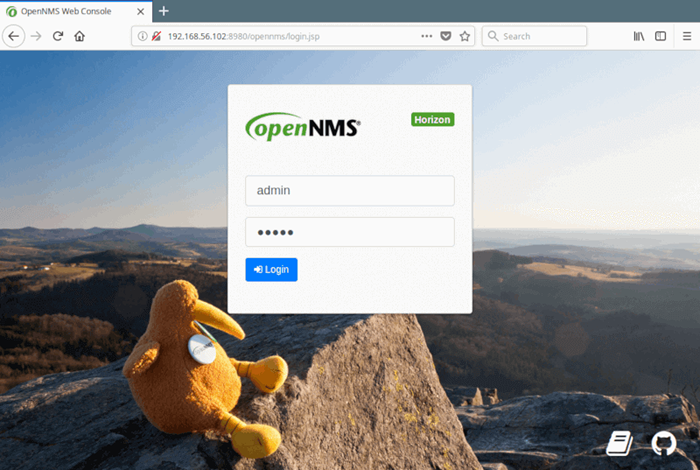 Connexion OpenNMs Web Console
Connexion OpenNMs Web Console Après la connexion, vous atterrirez dans le tableau de bord d'administration par défaut. Pour assurer un accès sécurisé à votre application Web OpenNMS, vous devez modifier le mot de passe d'administration par défaut. Accédez au menu de navigation principale sur «Admin → Modifier le mot de passe, alors sous Compte d'utilisateur en libre-service, Cliquez sur Changer le mot de passe".
Entrez l'ancien, définissez un nouveau mot de passe et confirmez-le, puis cliquez sur "Soumettre". Ensuite, déconnectez-vous et connectez-vous avec votre nouveau mot de passe pour utiliser une session plus sécurisée.
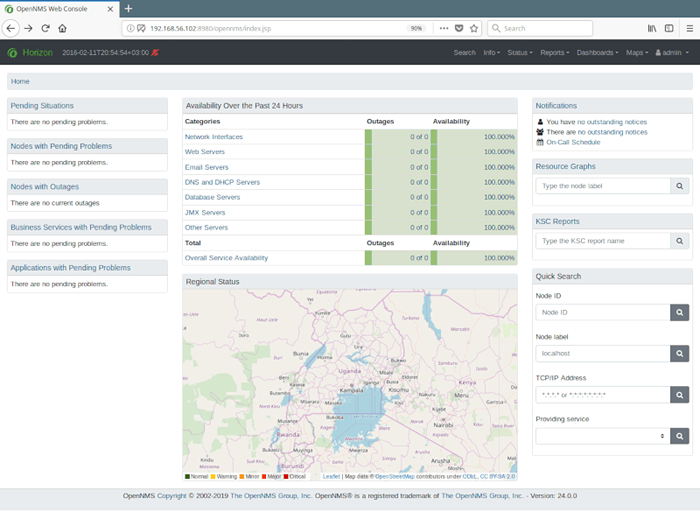 Tableau de bord d'administration par défaut OpenNMS
Tableau de bord d'administration par défaut OpenNMS Lire aussi: Comment ajouter des hôtes dans le serveur de surveillance OpenNMS
Enfin et surtout, vous devez apprendre les quelques étapes pour configurer, configurer et maintenir un Horizon Opennms via la console Web à l'aide du guide des administrateurs OpenNMS.
Lire aussi: 20 outils de ligne de commande pour surveiller les performances Linux
Opennms est une plate-forme de gestion de services réseau gratuite et entièrement open source de qualité d'entreprise. Il est évolutif, extensible et hautement configurable. Dans cet article, nous avons expliqué comment installer Opennms dans Centos et Rhel 7. Avez-vous des questions ou des commentaires à partager, utilisez le formulaire de rétroaction ci-dessous.
- « Comment ajouter des hôtes dans le serveur de surveillance OpenNMS
- Comment configurer Xorg comme session de gnome par défaut dans Fedora »

